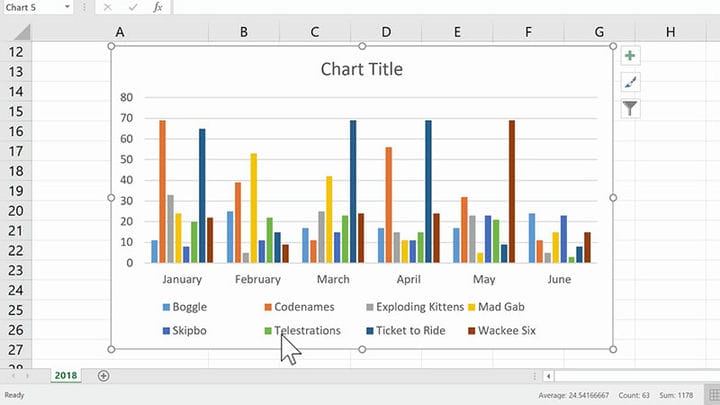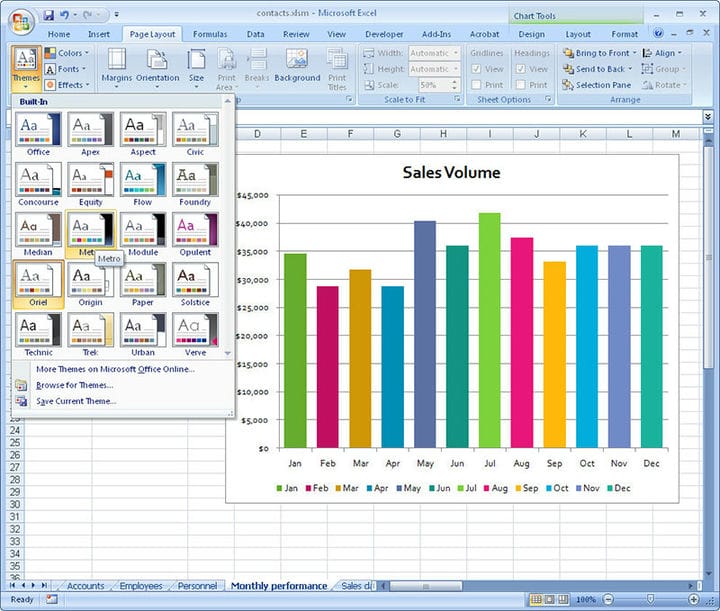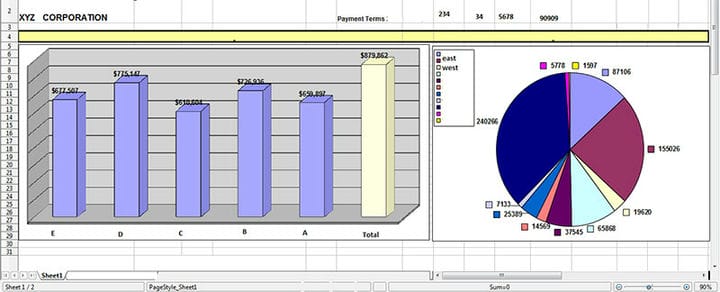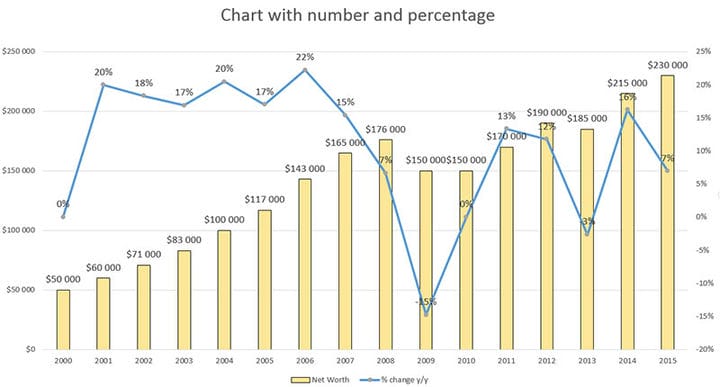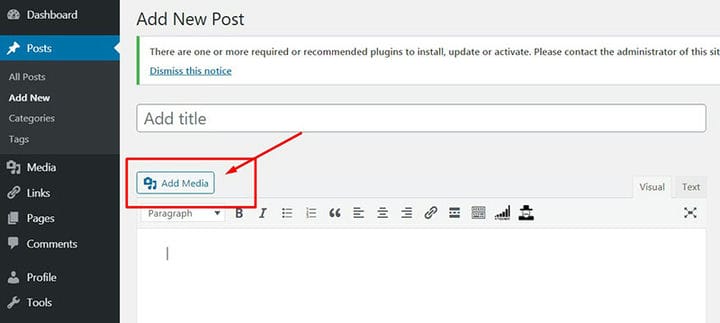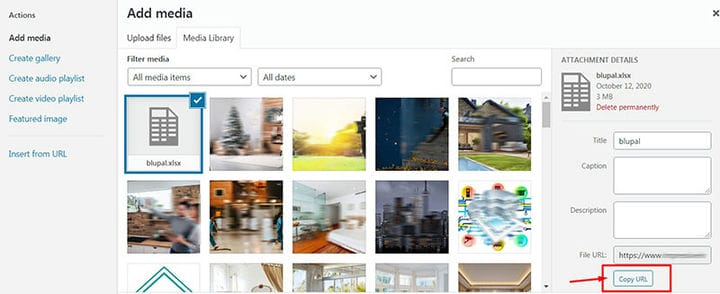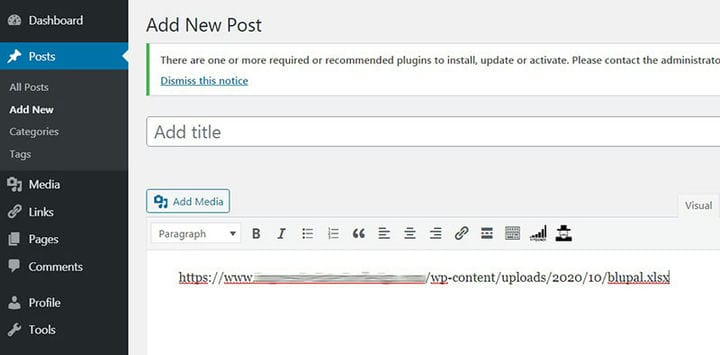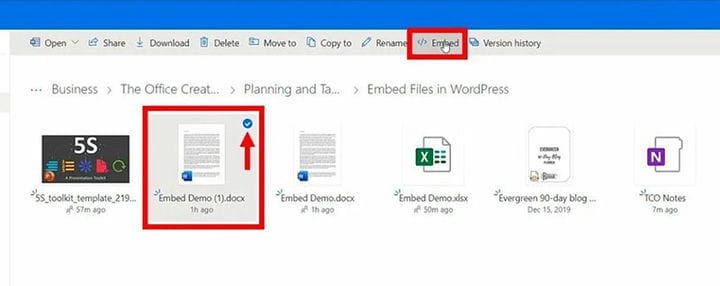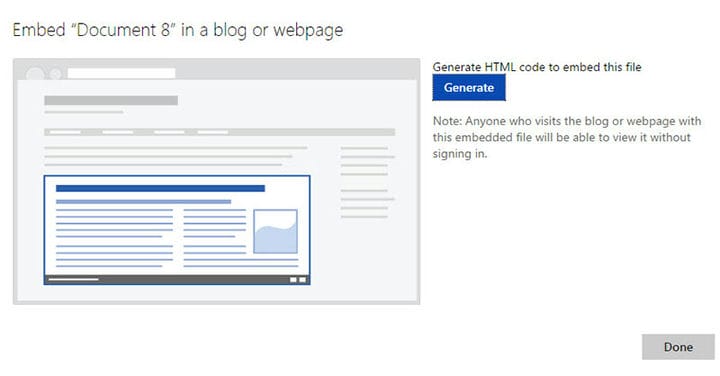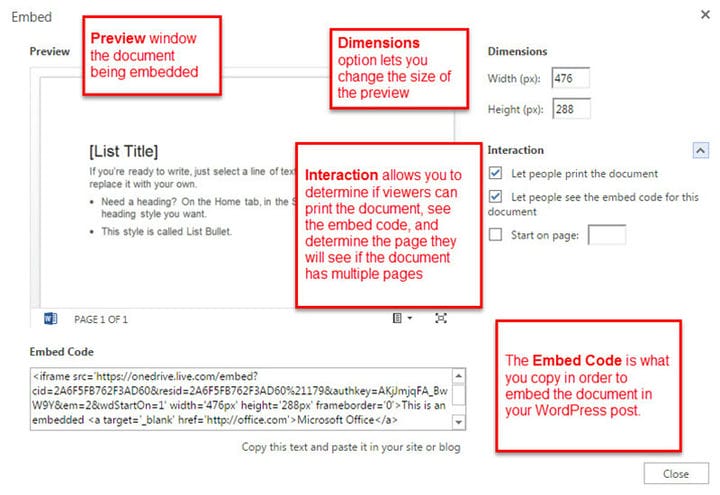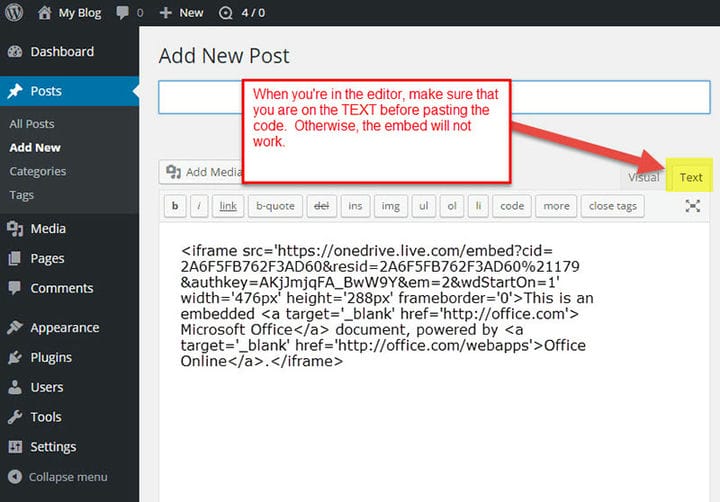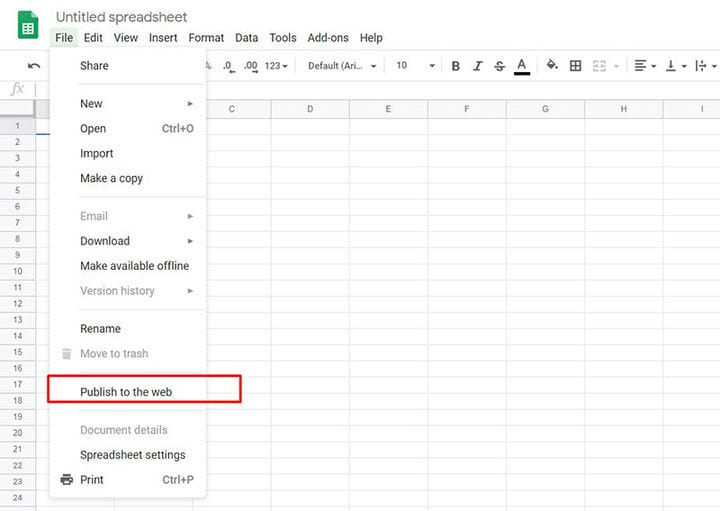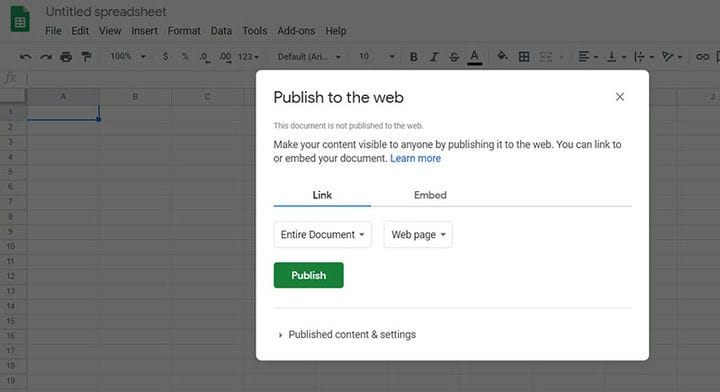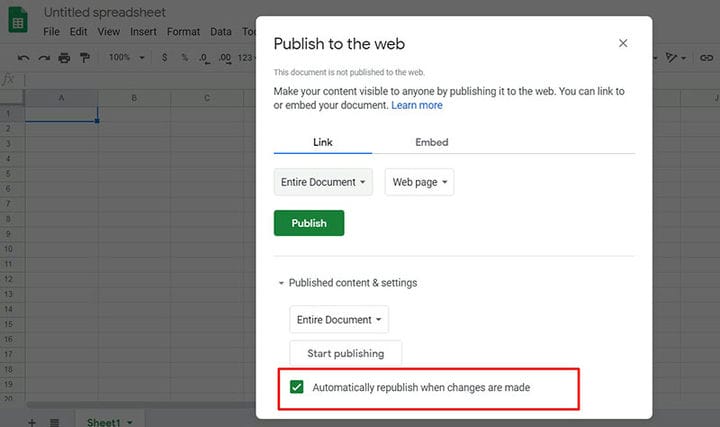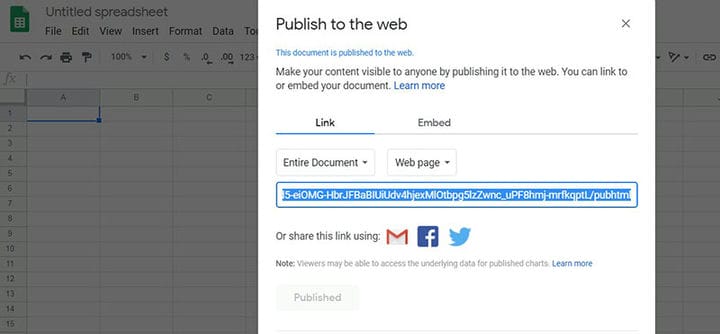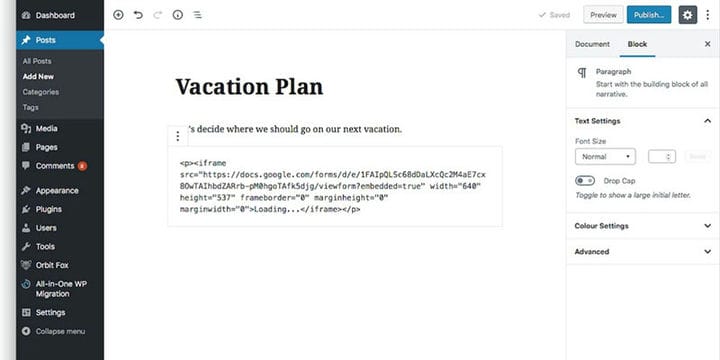Firmy i branże wszelkiego rodzaju traktują arkusze kalkulacyjne Excel jako jedno z kluczowych narzędzi do efektywnego zarządzania. Różne działy, takie jak CRM, marketing, sprzedaż lub HR, używają go do przechowywania, wyświetlania i zarządzania odpowiednimi danymi.
Arkusze kalkulacyjne Excel są niezwykle skuteczne i proste w użyciu, ale ci, którzy potrzebują więcej funkcji dostosowywania i raportowania, mogą chcieć sprawdzić niektóre alternatywy dla Excela.
Technologia napędza dziś handel, a prowadzenie biznesu bez korzystania z Internetu byłoby prawie niemożliwe. Dlatego może być konieczne osadzenie programu Excel w HTML lub w witrynie WordPress. W tym artykule stworzonym przez nasz zespół w wpDataTables (najlepsza wtyczka do tabel WordPress) podamy instrukcje krok po kroku, jak to zrobić.
Dlaczego osadzić Excel w HTML – zalety
Najpierw przejrzyjmy cztery główne zalety używania i osadzania arkuszy kalkulacyjnych Excel w WebPress:
Twórz wspaniałe wykresy
Mnogość kolumn i wierszy nie jest najlepszym sposobem prezentowania danych. Excel umożliwia sortowanie i filtrowanie wszystkich danych w arkuszu kalkulacyjnym oraz prezentowanie ich w łatwy w nawigacji sposób. Atrakcyjne wykresy mogą ożywić Twoje raporty lub materiały marketingowe i dodać więcej mocy żmudnym statystykom. Aby to ułatwić, Excel zasugeruje najbardziej odpowiedni rodzaj wykresu dla informacji, które chcesz wyświetlić.
Użyj spersonalizowanego formatowania
Aby wyróżnić najważniejsze dane, Excel pozwala kontrolować format Twoich arkuszy kalkulacyjnych. Możesz użyć różnych kolorów i odcieni, a także czcionki pogrubionej lub kursywy. Możesz użyć tej funkcji, aby skoncentrować się na najważniejszej części informacji, takiej jak zysk przed opodatkowaniem lub saldo przeniesione w prezentacji księgowej. Użyj przycisku Szybka analiza i zakładki Formatowanie, aby wybrać najbardziej odpowiedni schemat kolorów.
Wskaż trendy
Kolejną świetną funkcjonalnością wykresów i wykresów Excela jest możliwość wyświetlania średnich linii. Średnie pomogą Tobie i Twoim odbiorcom zidentyfikować główne trendy zawarte w danych. Zapewnia to, że przedstawiłeś kluczowe punkty.
Co więcej, masz możliwość wydłużenia linii trendu poza wykresy. Stworzenie tych prognoz pomoże Twojej firmie zbudować jasne i skuteczne długoterminowe strategie.
Gromadź informacje
Excel to praktyczne narzędzie do gromadzenia danych z różnych archiwów w jednym miejscu. Możesz gromadzić informacje z innych arkuszy kalkulacyjnych, importować tekst i obrazy oraz wstawiać inne obiekty.
Osadzanie arkusza kalkulacyjnego Excel w WordPressie
Pierwszą rzeczą, którą musisz zrobić, to przesłać plik, który chcesz osadzić na swojej stronie WordPress lub w poście. WordPress identyfikuje wiele typów plików, w tym pliki Excel XLS i XLSX. Kroki są proste przy użyciu pulpitu nawigacyjnego WordPress lub strony administracyjnej. Postępuj zgodnie z poniższymi instrukcjami krok po kroku:
- Otwórz preferowaną przeglądarkę internetową.
- Przejdź do „TwojaWitryna.com/wp-admin" („TwojaWitryna.com” to Twoja domena WordPress).
- Zaloguj się, używając swojej nazwy użytkownika i hasła.
- W menu po lewej stronie kliknij „Media”, a następnie wybierz „Dodaj nowy” i „Wybierz pliki”.
- Korzystając z przeglądarki plików, która się pojawiła, znajdź arkusz kalkulacyjny programu Excel, który chcesz przesłać.
- Wpisz tytuł, podpis i opis w odpowiednich polach.
- Zrób notatkę lub skopiuj i zapisz adres URL w polu Adres URL pliku (konieczne jest wstawienie arkusza kalkulacyjnego do swoich postów).
- Kliknij „Zapisz wszystkie zmiany”.
- Utwórz nowy post, klikając „Nowy post” po lewej stronie.
- Wstaw link URL do dokumentu Excel, który przesłałeś w swoim poście.
Osadzanie arkusza kalkulacyjnego Excel z OneDrive
Możesz osadzić skoroszyt programu Excel z usługi OneDrive w swoim blogu. Umożliwi to odwiedzającym sortowanie, filtrowanie i obliczanie danych bezpośrednio w poście. Po zaktualizowaniu skoroszytu w usłudze OneDrive zmiany zostaną również odzwierciedlone w widoku osadzonym we wpisie.
Jak to zrobić? Wykonaj te proste kroki:
- Przejdź do Microsoft OneDrive
- W OneDrive kliknij prawym przyciskiem myszy skoroszyt i wybierz "Osadź".
- Kliknij „Generuj”, a następnie „Dostosuj”, aby wybrać sposób, w jaki osadzony skoroszyt ma być wyświetlany w poście.
- W polu „Co pokazać” możesz wybrać, co chcesz wyświetlić (cały skoroszyt, wykres, nazwany zakres, tabelę przestawną lub tabelę).
- Wybierz opcje, które lubisz w sekcji „Wygląd”.
- W sekcji „Interakcja” ustawiasz uprawnienia odwiedzających do swojego skoroszytu. Opcja „Sortowanie i filtrowanie” umożliwia odwiedzającym sortowanie, filtrowanie, rozwijanie lub zwijanie tabel lub tabel przestawnych. Opcja „Wpisywanie” umożliwia odwiedzającym wpisywanie komórek. Zwróć uwagę, że te zmiany nie zostaną zapisane w oryginalnym skoroszycie. Kalkulator hipoteczny jest doskonałym przykładem użyteczności tej opcji. Możesz osadzić ten kalkulator w swoim poście i umożliwić odwiedzającym wpisywanie różnych zmiennych, takich jak długość pożyczki lub kwota.
- Zaznacz pole "Zawsze zaczynaj od wybranej komórki" i wybierz konkretną komórkę w podglądzie. Jest to korzystne, jeśli chcesz mieć wybraną konkretną komórkę za każdym razem, gdy czytelnik odwiedza Twojego bloga.
- Aby określić rozmiar wyświetlanego arkusza kalkulacyjnego, użyj sekcji „Wymiary”, aby wpisać szerokość i wysokość w pikselach. Aby zobaczyć, jak zobaczą go odwiedzający, kliknij „Wyświetl rzeczywisty rozmiar”.
(Minimalny rozmiar to 200×100 pikseli, a maksymalny – 640×655 pikseli. Następnie możesz go zmniejszyć lub powiększyć, zmieniając kod po wklejeniu go do posta).
Po zakończeniu kliknij „Kopiuj” (może być konieczne zezwolenie na dostęp do tablicy Click).
- Utwórz lub edytuj stronę lub post na blogu i wklej kod osadzania do edytora tekstu. Jeśli używasz edytora bloków, użyj niestandardowego bloku HTML, aby wstawić kod.
- Po zaktualizowaniu strony lub posta na blogu kod iframe (ramka inline) zostanie automatycznie przekonwertowany na krótki kod.
Osadzanie Arkuszy Google w WordPressie z Dyskiem Google
Arkusze Google mogą być świetną opcją do fakturowania, analizy danych, śledzenia czasu pracy pracowników, harmonogramów, kalendarzy i nie tylko.
Dodanie Arkuszy Google do swojej witryny lub bloga jest prostym procesem. Wszystko czego potrzebujesz to link iframe dodany do Twojej witryny. Oto kroki, aby to zrobić:
Opublikuj Arkusze Google
Aby każdy mógł zobaczyć Twoje Arkusze Google, musisz opublikować plik. Przejdź do swojego Dysku Google, otwórz żądany dokument, kliknij „Plik”, a następnie „Opublikuj w Internecie”.
Należy wybrać zakładkę Osadź i wybrać pomiędzy publikacją całego dokumentu lub tylko wybranych stron.
Gdy edytujesz oryginalny arkusz kalkulacyjny, zmiany zostaną automatycznie ponownie opublikowane w witrynie. Możesz to łatwo zmienić, odznaczając opcję „Automatycznie publikuj ponownie po wprowadzeniu zmian” (znajdującą się w zakładkach „Publikuj zawartość” i „Ustawienia”).
Kliknij „Opublikuj” i uzyskaj link do udostępniania.
Umieść adres URL Arkuszy Google
W WordPress: Skopiuj kod iframe, a następnie w panelu administratora kliknij „Wybierz strony” i „Dodaj nowy” i wklej link.
W Gutenberg: Dodaj niestandardowy blok HTML do swojej strony i wklej link w polu HTML.
Aby zmienić rozmiar arkusza kalkulacyjnego, możesz edytować kod iframe. Poniżej przykład kodu, jeśli chcesz, aby szerokość wynosiła 400 pikseli, a wysokość – 700 pikseli:
Najlepszy sposób na osadzenie Excela w HTML i WordPress
Najbardziej eleganckim sposobem osadzenia Excela w WordPressie jest wpDataTables, najlepsza wtyczka WordPress do tabel i wykresów.
Oto jak łatwo zaimportować Excel do WordPressa:
Więcej informacji na temat tego procesu można znaleźć na naszej stronie dokumentacji dotyczącej importowania danych z programu Excel, CSV lub arkuszy kalkulacyjnych Google.
Końcowe myśli o tym, dlaczego osadzić Excel w HTML i WordPress
Główną zaletą osadzania Excela lub Arkuszy Google w WordPressie jest to, że nie musisz tworzyć nowych arkuszy kalkulacyjnych ani wykresów w swojej witrynie lub blogu. Co więcej, możesz dostosować sposób, w jaki inni widzą osadzony plik. Wykonaj powyższe kroki, a możesz to zrobić bez wysiłku w krótkim czasie.
Jeśli podobał Ci się ten artykuł o tym, jak osadzić Excela w html, powinieneś zapoznać się z tym, jak dodawać metatagi w WordPressie bez wtyczki.
Pisaliśmy również o kilku powiązanych tematach, takich jak ukrywanie wyróżnionego obrazu w poście WordPress, jak sprawdzić, czy witryna jest WordPress, jak odinstalować WordPress z cPanel, jak osadzić plik PDF w WordPress, jak zoptymalizować dostarczanie CSS w WordPress i jak stworzyć stronę internetową taką jak Amazon.